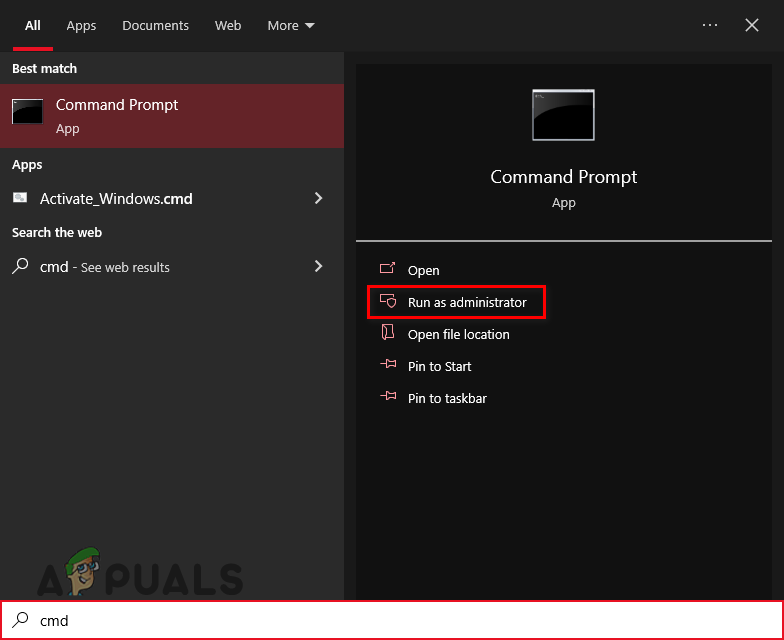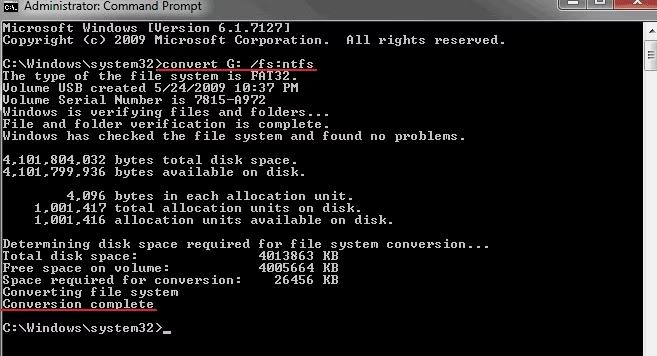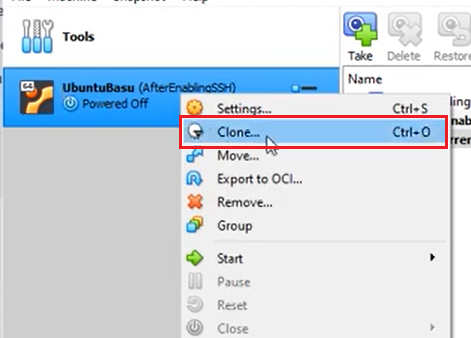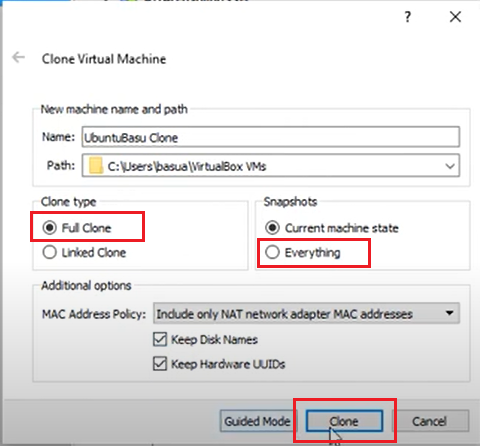Wie behebe ich den VERR_DISK_FULL-Fehler in VirtualBox?
Wenn in VirtualBox der Fehler VERR_DISK_FULL auftritt, sind Benutzer oft gerade dabei, ihre virtuellen Maschinen einzurichten, zu klonen oder zu verwenden. Allerdings werden sie bei Updates abrupt durch diese Fehlermeldung unterbrochen. Der Fehler VERR_DISK_FULL weist darauf hin, dass der Vorgang nicht abgeschlossen werden kann, da VirtualBox davon ausgeht, dass auf der Festplatte des Hostsystems nicht genügend Speicherplatz vorhanden ist.
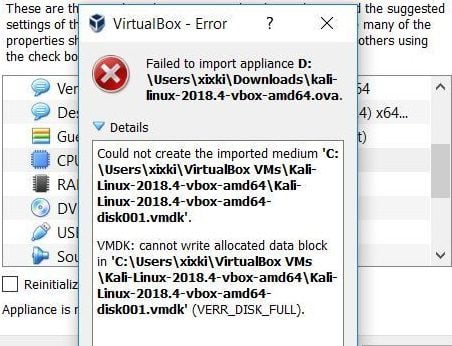
Der Fehler VERR_DISK_FULL bedeutet, dass VirtualBox nicht auf die Festplatte schreiben kann, da auf der Festplatte der virtuellen Maschine nicht genügend Speicherplatz vorhanden ist. Dieses Problem tritt häufig nicht auf, weil die gesamte Festplattenspeicherkapazität nicht ausreicht, sondern weil die spezifische Partition, auf der VirtualBox installiert ist, möglicherweise voll oder fast voll ist.
Ein häufiges Missverständnis über die Funktionalität von dynamisch zugewiesenem Speicher in VirtualBox ist häufig die Ursache für diesen Fehler. Wenn sich Daten auf der virtuellen Maschine ansammeln, erhöht sich entsprechend die Größe des dynamischen Datenträgers. Beim Löschen von Daten wird die dynamische Festplatte jedoch nicht automatisch verkleinert, was dazu führen kann, dass im Dateisystem des Hosts nicht genügend Platz für die weitere Erweiterung der Festplatte vorhanden ist.
Um solche Fehler und Unterbrechungen zu vermeiden, stellen Sie sicher, dass mindestens 10 GB freier Speicherplatz verfügbar sind. Auch andere Faktoren, wie z. B. ein falscher Festplattenpartitionsstil, können zu diesem Problem beitragen.
1. Ändern Sie die Festplatte auf NTFS
Wenn Sie versuchen, eine virtuelle Maschine auf einer FAT32-Festplatte zu klonen, treten Komplikationen auf, da FAT32 keine Dateien verarbeiten kann, die größer als 4 GB sind. Durch die Konvertierung der Festplatte in NTFS können Sie einen Klon erstellen oder Dateien kopieren, die die 4-GB-Grenze überschreiten.
- Öffnen Sie das Suchfeld, geben Sie „cmd“ ein und führen Sie die Eingabeaufforderung als Administrator aus.

- Geben Sie den folgenden Befehl ein:convert G: /fs:ntfs
Dieser Befehl konvertiert Ihre Festplatte in NTFS, ohne dass Daten gelöscht werden. Ersetzen Sie „G“ unbedingt durch den Buchstaben Ihrer Partition.

2. Ändern Sie die Kloneinstellungen
Wenn auf Ihrer Festplatte nicht genügend Speicherplatz zum Erstellen eines Klons vorhanden ist, sollten Sie die Verwendung einer anderen Festplatte mit ausreichend freiem Speicherplatz in Betracht ziehen. Wenn der Fehler außerdem auftritt, während Sie versuchen, nur den aktuellen Maschinenstatus zu klonen, versuchen Sie, alle Snapshots der Maschine zu klonen, da dies möglicherweise zur Lösung des Problems beiträgt.
- Öffnen Sie VirtualBox, klicken Sie mit der rechten Maustaste auf die virtuelle Maschine und wählen Sie „Klonen“.

- Klicken Sie auf Pfad und wählen Sie eine andere Festplatte aus.

- Wählen Sie „Exportmodus“, wählen Sie „Vollständiger Klon“, wählen Sie „Alles“ unter „Snapshots“ und klicken Sie dann auf die Schaltfläche „Klonen“, um fortzufahren.